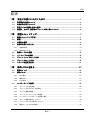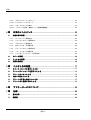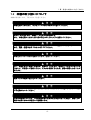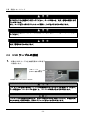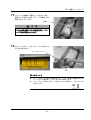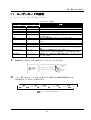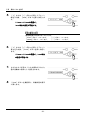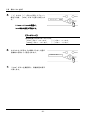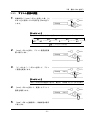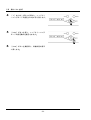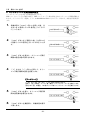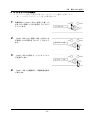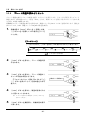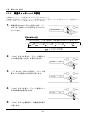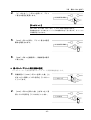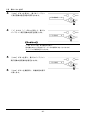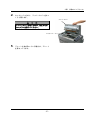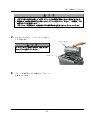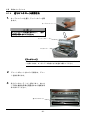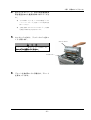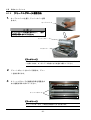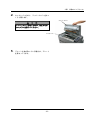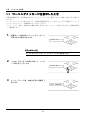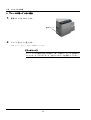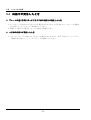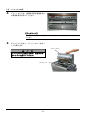Download "取扱説明書"
Transcript
取扱説明書 はじめに この度は、三菱製紙のサーマルディジプレーター TDP-459 をお買い上げいただきまして誠にありがと うございます。 ご使用前に本書をよくお読みいただき、設置・操作方法を十分に理解されたうえで、ご使用くださいま すようお願いいたします。 また、この取扱説明書は本機をご使用中いつでもご覧いただけるよう、お手元に保管しておいてくださ い。 本書の内容については万全を期していますが、万一不可解な点や誤り、お気付きの点がございましたら、 ご一報くだされば幸いです。 ・ 本書を紛失または汚損した場合は、速やかに最寄りの代理店へ注文してください。 ・ 本機を他へ譲渡されるときは、必ず本書を添付してください。 製品到着後確認していただきたいこと ◎ ご注文の品に間違いありませんか。 ◎ 輸送中の破損はありませんか。 ◎ 付属品はすべてそろっていますか。 ※万一破損その他異常がありましたら、直ちに代理店にご連絡ください。 C 2008 2008 ○ 三菱製紙株式会社 本書におけるすべての著作権は、当社に帰属します。 本書におけるすべての著作権は、当社に帰属します。 本書の内容のすべて、または一部を当社の許可なく複製、複写、転載することは著作 、または一部を当社の許可なく複製、複写、転載することは著作 本書の内容のすべて 権及び出版社の権利の侵害となります。 製品改良のため、予告なく本書に記載している仕様の一部を変更することがあります。 本取扱説明書に記載されている社名・商品名は、弊社の登録商標です。 目次 目次 1章 安全にお使いいただくために ..........................................................1 1.1 使用環境と設置について .............................................................................................. 2 1.2 本機の取り扱いについて .............................................................................................. 3 1.3 警告ラベルの種類と貼付け箇所.................................................................................... 5 警告ラベルの種類と貼付け箇所 1.4 製版前、および、製版後のプレートの取り扱いについて............................................. 6 製版前、および、製版後のプレートの取り扱いについて 2章 設置とセットアップ ........................................................................7 2.1 開梱とセットアップ手順 .............................................................................................. 7 2.2 開梱 .............................................................................................................................. 8 2.3 付属品の確認 ................................................................................................................ 9 2.4 各部の名称とはたらき ................................................................................................ 10 2.4.1 各部の名称 ............................................................................................................................ 10 2.4.2 各部のはたらき ..................................................................................................................... 12 2.5 電源ケーブルの接続 ................................................................................................... 13 2.6 USB ケーブルの接続 .................................................................................................. 14 2.7 プレートトレイのセット方法 ..................................................................................... 15 2.8 プレートのセット方法 ................................................................................................ 16 2.9 フランジ位置変更方法 フランジ位置変更方法 ................................................................................................ 21 3章 操作パネルを使う..........................................................................23 操作パネルを使う 3.1 電源スイッチ .............................................................................................................. 23 3.2 操作パネル.................................................................................................................. 23 操作パネル 3.2.1 LED 表示 ............................................................................................................................... 23 3.2.2 操作ボタン ............................................................................................................................ 24 3.2.3 LCD 表示 ............................................................................................................................... 24 3.3 ユーザーモードの説明 ................................................................................................ 25 3.3.1 プレートサイズの変更 .......................................................................................................... 26 3.3.2 プレートカスタムサイズの設定............................................................................................ 27 3.3.3 プリント濃度の調整 .............................................................................................................. 31 3.3.4 ファームウェアバージョンの確認 ........................................................................................ 32 3.3.5 ヘッドクリーニングモードの設定と実行 ............................................................................. 33 3.3.6 プレート残量の表示とリセット............................................................................................ 40 3.3.7 プリントカウンタの表示とリセット..................................................................................... 41 3.3.8 残量スィッチ on/off の設定 ................................................................................................... 42 目次-1 目次 3.3.9 プラテンクリーニングモード................................................................................................ 43 3.3.10 ピンチクリーニングモード ................................................................................................... 44 3.3.11 マネージカウントの表示 ....................................................................................................... 49 3.3.12 インターバル設定(連続プリント枚数制限機能) ............................................................... 50 4章 日常のメンテナンス ..................................................................... 52 4.1 本機内部の清掃........................................................................................................... 52 本機内部の清掃 4.1.1 サーマルヘッド清掃方法 ....................................................................................................... 53 4.1.2 メインピンチローラ清掃方法................................................................................................ 56 4.1.3 プラテンローラ清掃方法 ....................................................................................................... 58 4.1.4 送りピンチローラ清掃方法 ................................................................................................... 60 4.1.5 クリーニングローラ清掃方法................................................................................................ 62 4.1.6 イメージンセンサ清掃方法 ................................................................................................... 64 4.1.7 ヘッドポジションプレート清掃方法..................................................................................... 66 4.2 カバーの清掃 .............................................................................................................. 68 4.3 フィルタの清掃........................................................................................................... 68 フィルタの清掃 4.4 定期交換部品 .............................................................................................................. 69 5章 こんなときの処置......................................................................... 71 こんなときの処置 5.1 エラーメッセージを表示したとき .............................................................................. 71 5.2 ワーニングメッセージを表示したとき ....................................................................... 72 5.3 プレートがつまったとき ............................................................................................ 73 5.4 白抜けが発生したとき ................................................................................................ 76 5.5 プレートを正常に検出しないとき .............................................................................. 77 5.6 プリント中に電源が切れたとき.................................................................................. 79 プリント中に電源が切れたとき 6章 アフターサービスについて........................................................... 80 アフターサービスについて 7章 仕様 .............................................................................................. 82 7.1 基本仕様 ..................................................................................................................... 82 7.2 概要図......................................................................................................................... 82 概要図 目次-2 1 章 安全にお使いいただくために 1章 章 安全にお使いいただくために この取扱説明書は、本機を安全にご使用いただくためのものです。 本機をご使用いただく前に必ずこの取扱説明書および製品に添付している説明書を読み、設置、操作方 法を十分理解された上で、ご使用くださいますようお願いいたします。 ◆ この取扱説明書では、危険を回避する注意事項が書かれています。 それぞれの項目について本機の安全をより良くご理解いただくため、次のように安全のメッセージを 使い分けています。 取り扱いを誤った場合、使用者が死亡または重傷を負う可能性が想定される場合。 取り扱いを誤った場合、使用者が傷害を負う危険が想定される場合および物的損害のみの 発生が想定される場合。 故障の原因になることや使用環境についての内容を示しています。 ◆ 当社はあらゆる環境下における設置時、使用時の全ての危険を予測する事はできません。そのため、 取扱説明書およびその他の説明書、本機に明記されている警告、注意は安全の全てを網羅したもので はありません。 もし、説明書にかかれていない操作、点検を行う場合、安全に対する配慮は全てお客様の責任でお考 え願います。 ◆ 取扱説明書およびその他の説明書に示されている使用方法、点検の注意事項は、本機を指定の使用目 的に使用する場合のみに関するものです。 説明書にかかれていない使用目的に使用する場合、安全に対する配慮は全てお客様の責任でお考えく ださい。 ◆ 取扱説明書およびその他の説明書で禁止されている作業は絶対に行わないでください。 -1- 1 章 安全にお使いいただくために 1.1 使用環境と設置について 本機を安全にご使用いただくために、下記の点にご注意ください。 アルコール、シンナーなどの揮発性物質や可燃性ガスのある環境では使用しないでくださ い。 本機の上には花瓶、植木鉢、コップなどの水の入った容器または金属物を置かないでくだ さい。こぼれたり、中に入った場合火災、感電のおそれがあります。 本機の通風孔をふさがないでください。通風孔をふさぐと内部に熱がこもり、火災の原因 になることがあります。 本機の通風孔などから内部に金属類や燃えやすいものなど異物を差し込んだり、落とした りしないでください。火災、感電の原因となることがあります。 本製品に使用するコンセントは、本製品付近のアクセスしやすい位置に設置してくださ 本製品に使用するコンセントは、本製品付近のアクセスしやすい位置に設置してくださ い。 本機を子供にさわらせたり、ケーブルをいじらせたりしないでください。ケガや感電の原 因となることがあります。 湿気やほこりの多い場所に置かないでください。火災や感電、故障の原因となることがあ ります。たとえば、海水浴場、風呂場、温泉、路上、プールサイド等のほこりや砂の多い 場所、湿気の多い場所に置かないでください。 ぐらついた台の上や傾いた所など不安定な場所に置かないでください。落ちたり、倒れた りして、ケガの原因となることがあります。 極端に温度の低い場所や温度の高い場所に置かないでください。たとえば、周辺温度の低 いスキー場やスケート場、あるいは直射日光があたり暑くなる屋外等に置かないでくださ い。 -2- 1 章 安全にお使いいただくために 1.2 本機の取り扱いについて 本機の取り扱いについて 本機の取り扱いには、下記の点にご注意ください。 本機を箱から取り出し、平らなテーブルまたは机の上に置いてください。 約 55kg 55 ありますので、本機を 1 人で持つのは危険です。 また、本機を箱から出すときに指や手をけがしないように注意してください。 また、本機を箱から出すときに指や手をけがしないように注意してください。 本機は重心が排出側にありますので、運搬時はバランスに注意してください。 本機は重心が排出側にありますので、運搬時はバランスに注意してください。 また、運搬・設置は必ず 2 人以上で行ってください。 本機を滑りやすい床面で運搬するときは、注意してください。 万一、本機を落とし破損した場合は、電源スイッチを切り、電源ケーブルをコンセントか ら抜いて、代理店にご連 ら抜いて、代理店にご連絡ください。そのまま使用すると火災、感電の原因となることが 代理店にご連絡ください。そのまま使用すると火災、感電の原因となることが あります。 電源プラグは確実に差し込んでください。 使用中はサーマルヘッドが熱くなりますが異常ではありません。高温になりますので絶対 に手を触れないでください。 不具合の修復については、この取扱説明書に記載のある内容に限って実施し、修復しない 不具合の修復については、この取扱説明書に記載のある内容に限って実施し、修復しない 場合はお買い求めの代理店に 場合はお買い求めの代理店にご連絡願います。 代理店にご連絡願います。 -3- 1 章 安全にお使いいただくために 電源ケーブルは本機付属のもの以外は使用しないでください。 電源ケーブルは本機付属のもの以外は使用しないでください。 必ず D 種接地されている アース付きコンセントに接続してください。アースが接続されていない状態で使用され万 一、漏電した場合は火災、感電のおそれがあります。また、ラジオ、テレビジョン受信機 等への受信傷害となるおそれがあります。なお、アース接続ができない場合は、代理店に 等への受信傷害となるおそれがあります。なお、アース接続ができない場合は、代理店に ご相談ください。 プリント中、および、データ転送中に電源ケーブルを抜かないでください。本機が故障す プリント中、および、データ転送中に電源ケーブルを抜かないでください。本機が故障す るおそれがあります。 サーマルヘッドの表面を直接手で触ったりしますと、 サーマルヘッドの表面を直接手で触ったりしますと、サーマルヘッドが壊れることがあり ます。また、砂等の硬い異物が入り込むと壊れることがありますので、そのような取り扱 いはお止めください。 本機を設置するにあたり、お客様がご使用のコンピュータとの接続は、付属の USB ケー ブルを使用してください。 -4- 1 章 安全にお使いいただくために 1.3 警告ラベルの種類と貼付け箇所 本機内部には事故防止や危険回避のため以下の警告ラベルが貼付けられています。万一、ラベルが剥が れたり、見えなくなった場合は、ただちにお買い求めの代理店にご連絡願います。 -5- 1 章 安全にお使いいただくために 1.4 製版前、および、製版後のプレートの取り扱いについて 製版前、および、製版後のプレートの取り扱いについて 製版前、および製版後のプレートの取り扱いは、下記の点にご注意ください。 製版前のプレートの取り扱いについて ・ 弊社指定のものをご使用ください。 ・ 黒ポリ包装のまま、高温多湿を避け、冷暗所に保管してください。 (温度 温度 15℃~ ℃~25℃、湿度 %RH 以下) ℃~ ℃、湿度 65% 以下 ・ プレートの表面を手で触れないでください。 プレートの表面を手で触れないでください。 指紋が付着すると印刷品質が劣化することがあります。 製版後のプレートの取り扱いについて ・ 直射日光を避けて保管してください。 直射日光を避けて保管してください。 ・ 手および下記のものがプレートに触れないように保管してください。 ベンジン、シンナー、アルコールなどの有機溶剤 これらのものがプリント面に触れた場合、プレートが変色することがあります。 これらのものがプリント面に触れた場合、プレートが変色することがあります。 -6- 2 章 設置とセットアップ 2章 章 設置とセットアップ 2.1 開梱とセットアップ手順 この章では本機の開梱からセットアップについて説明します。 1 章「安全にお使いいただくために」をお読みになっていない場合は、本章にすすむ前に必ずお読みく ださい。 次の手順で開梱とセットアップを行ってください。 1. 梱包を開け、本機と付属品を取り出す。 2. 本機の各部の名称と働きを確認する。 3. 保護部材を取り出す。 4. 電源ケーブルを接続する。 5. USB ケーブルを接続する。 6. プレートトレイをセットする。 7. 電源を入れる。 8. プレートにスプールをセットし、プレートを本機にセットする。 -7- 2 章 設置とセットアップ 2.2 開梱 まず梱包の内容を確認しましょう。 箱の中には、本機、付属品、緩衝材が入っています。 付属品には、スプール、フランジ、電源ケーブル、USB ケーブル、プレートトレイ、Windows プリン タドライバ CD-ROM(プリンタドライバ取扱説明付き) 、TDP CD(TDP-459 取扱説明書、TDP テクニ カルガイド、及び TDP Controller) 、保証書があります。 付属品箱 緩衝材 ダンボール箱(上) ジョイント(4 箇所) TDP-459 本体 緩衝材 ダンボール箱(下) パレット(ダンボール製) 本機は重さが約 55kg ありますので、取り扱いに注意してください。取り出し・移動の際 は必ず底面をしっかり持ってください。 輸送用部材は捨てないでください。梱包箱や保護部材は、 本体の移動や輸送時 輸送用部材は捨てないでください。梱包箱や保護部材は、TDP-459 捨てないでください。梱包箱や保護部材は、 に必要となります。大切に保管してください。 -8- 2 章 設置とセットアップ 2.3 付属品の確認 梱包箱、製版機内部から付属品を取り出し、下図に示すものが入っているか確かめてください。 (フランジ(ギヤ側)) (スプールシャフト) スプール フランジ(反ギヤ側) 電源ケーブル USB ケーブル Windows ドライバ CD 保証書 TDP CD 排紙トレイ 付属品が不足していた場合は、直ちに代理店ま 付属品が不足していた場合は、直ちに代理店まで連絡くださるようお願いします。 代理店まで連絡くださるようお願いします。 -9- 2 章 設置とセットアップ 2.4 各部の名称とはたらき 2.4.1 各部の名称 前 面 アッパーカバー オープンレバーA 操作パネル プレートトレイ 電源スイッチ 背 面 プレートカバー 電源入力端子 USB 端子 フィルタ -10- 2 章 設置とセットアップ 内 部 サーマルヘッド メインピンチローラ クリーニングローラ(入口側) プラテンローラ クリーニングローラ(排出側) 送りピンチローラ -11- 2 章 設置とセットアップ 各部のはたらき 2.4.2 名 称 は た ら き アッパーカバー このカバーを開いてサーマルヘッド、および、ローラの点検清掃、プレート詰まり時の プレート片の除去などを行います。 操作パネル 操作ボタンおよび液晶ディスプレイ(LCD)と、本機の状態を示すランプが配置されて います。 電源スイッチ 本機の電源を ON、OFF にするスイッチです。 “|”側を押すと電源は ON になり、 “○”側を押すと電源は OFF になります。 <注意>電源を OFF にし、再度 ON にする場合は、3 秒以上経過後に行ってください。 電源入力端子 電源ケーブルを接続するところです。 USB 端子 USB ケーブルを接続するところです。 サーマルヘッド プレートに熱を加えて描画をします。 <注意>プリント時は発熱により熱くなります。また、故障の原因となりますので、素 手で触らないようにしてください。 メインピンチローラ プラテンローラ 送りピンチローラ プレートを搬送するためのゴム製ローラです。 クリーニングローラ (取込側・排出側) プレート表面のほこりやゴミを除去するためのゴム製ローラです。 入口側、排出側に各 1 本設置しています。 フィルタ 空気中のほこりやゴミが本機内部に侵入することを防ぎます。 -12- 2 章 設置とセットアップ 2.5 電源ケーブルの接続 次の注意事項にしたがって電源ケーブルを接続してください。 1. 付属の電源ケーブルを本機背面の電源入力端 子に差し込みます。 電源ケーブル 電源ケーブルを接続する前に、電源スイッチが OFF になっていることを確認してくださ い。 電源ケーブルは本製品付属のものあるいは指定のもの以外は、 電源ケーブルは本製品付属のものあるいは指定のもの以外は、絶対に使用しないでくださ い。D 種接地されているアース付きコンセントに必ず接続(接地)してください。アース い。 接続されていない状態で使用され、万一、漏電した場合は火災、感電のおそれがあります。 なお、アースの接続ができない場合は、代理店にご相談ください。 なお、アースの接続ができない場合は、代理店にご相談ください。 電源ケーブルは奥まで確実に差し込んでください。火災、故障の原因となることがありま す。 濡れた手で電源ケーブルを抜き差ししないでください。感電の原因となることがありま す。 電源ケーブルを傷つけたり、破損したり、加工したりしないでください。 また重いものをのせたり、引っぱったり、無理に曲げたりすると電源ケーブルをいため、 火災、感電のおそれがあります。 火災、感電のおそれがあります。 -13- 2 章 設置とセットアップ 本製品を移動させる場合は、必ず電源ケーブルをコンセントから抜き、外部との接続線を 本製品を移動させる場合は、必ず電源ケーブルをコンセントから抜き、外部との接続線を 全て外したことを確認のうえ行ってください。コードが傷つき、火災、感電の原因となる ことがあります。 また、コードを引っ掛けることによって転倒し、ケガをするおそれがあります。 長期間本製品を使用にならない時は、安全のため必ず電源ケーブルをコンセントから抜い てください。 たこ足配線をしないでください。 火災、感電のおそれがあります。 2.6 USB ケーブルの接続 1. 付属の USB ケーブルを本機背面の USB 端子 に接続します。 USB ケーブル 【USB2.0 規格準拠品】 本体側がタイプ B コネクタ(正方形) USB ケーブルを抜く場合は、TDP-459 が待機状態になっていることを確認してください。 データ転送中に USB ケーブルを抜くと、TDP-459 が故障するおそれがあります。 ケーブルを抜くと、 USB ケーブルは本製品付属のもの、あるいは指定のものをお使いください。本製品付属 のもの以外をご使用の場合、正常にプリントできないおそれがあります。 -14- 2 章 設置とセットアップ 2.7 プレートトレイのセット方法 プレート排出口の内部には、プレートカッターが内蔵されています。指を入れるとケガを するおそれがあります。 1. プレートトレイの取付穴にプレートトレイの 爪部分の片方を入れます。 プレート排出口 プレートトレイ 2. プレートトレイを少し開きながら、残りの爪 部分を取付穴に入れます。 ストッパー 3. ストッパーをストッパー穴に引っかけて固定 します。 プレートトレイのスタック容量は 5 枚で す。6 す。 枚以上は積まないようにしてくださ い。 -15- 2 章 設置とセットアップ 2.8 プレートのセット方法 1. 本機の電源を ON にします。 電源スイッチ 2. 操作パネルにてセットするプレートサイズを設定します。 「3.3.1 プレートサイズの変更」を参照してください。 3. オープンレバーB を持ち、プレートカバーを開 きます。 プレートカバーを急激に開いたり、90 プレートカバーを急激に開いたり、 度以 上無理に開かないでください。 オープンレバーB プレートカバー 4. 使用中のプレートがあれば、プレートの先端 を引き抜き、スプールと一緒にプレートを持 ち上げて取り除きます。 プレートは約 プレートは約 10kg あります。落下させる と危険です。落下させないよう注意してく ださい。 -16- プレート 2 章 設置とセットアップ 5. プレートを黒ポリ袋から取り出し、新しいプ レートを用意します。 プレートは約 10kg あります。落下させる と危険です。落下させないよう注意してく ださい。 6. ご使用になるプレートのサイズ(幅)に合わ せて、スプールのフランジ(ギヤ側)位置を 変更します。「2.9 フランジ位置変更方法」を参 照してください。 フランジ(ギヤ側) 7. プレートにスプールのシャフトを差し込み、 スプールのフランジ部をプレートに押し付け ます。 スプール (フランジ(ギヤ側)) プレート 作業台 【ワンポイント】 プレートにスプールのシャフトを差し込む場合は、プレートの巻き出し先 端が上方向になるように置いて、スプールのシャフトを右側から差し込ん でください。 プレートの巻き出し先端 シャフトの 差し込み方向 プレートの外径よりスプールのフランジの外径が大きいため、プレートの 端を作業台上より出して作業を行うことを推奨します。 -17- 2 章 設置とセットアップ 8. プレートの反対側から、フランジ(反ギヤ側) をスプールシャフトに差し込みます。 フランジ(反ギヤ側) 回り止め 【ワンポイント】 フランジ(反ギヤ側)およびシャフトには、回り止め用の平らな部分があります。 向き合わせて差し込んでください。 9. 固定ねじを締め、フランジ(反ギヤ側)をス プールシャフトに固定します。 固定ねじは締付けすぎないようにしてくだ さい。フランジ破損の原因となります。 10.本機の入り口側から見てスプールのギヤが左 側になるようにしてプレートをプレートボッ クスにセットします。 プレートは約 10kg あります。落下させる と危険です。落下させないよう注意してく ださい。 -18- 固定ねじ 2 章 設置とセットアップ 11.プレートの先端から固定シールを外します。 固定シールを外した後、プレート先端を 5cm 程切り取ってください。 固定シール 固定シールは確実に剥がしてください。シ ール片が搬送路に入ると搬送不良や、プリ ント不良の原因となります。 12.プレートをプレートガイドシールに合わせて、 手で奥に送ります。 プレートガイドシール LED 【ワンポイント】 【ワンポイント】 プレートをプレート挿入口に挿入すると、プレートの送りを補助するため に、モーターが動き出し、セット完了と共に停止します。 プレートセットが完了すると、『NG』の LED が消灯し、『OK』の LED が点灯します。 -19- 2 章 設置とセットアップ 13.プレートカバーをゆっくりと閉じます。 プレートカバーを閉じる時は、指をはさま ないように注意してください。 プレートカバー 14.操作パネルの表示部に「ローディングシテクダサイ」と 表示されていることを確認し、[loading]ボ タンを押します。 ローディングシテクダサイ 【ワンポイント】 【ワンポイント】 セットしたプレートと本機に設定してあるプレートサイズが一致していないと、 ローディングは正常終了しません。エラー「プレートサイズ カクニン」が発生した場合 は、実際のプレートと設定したプレートサイズまたはフランジの位置を確認し て、再度プレートをセットし直してください。 15.プレートが自動的に前後し、蛇行を矯正しま す。その後、約 310mmのプレートを 2 枚カ ットして、強制的に排出します。 【ワンポイント】 [loading]ボタンを 2 秒以上長押しすると、プレートはカットされずにローデ ィング処理が完了します。詳しくは「3.2.2 操作ボタン」を参照してください。 -20- 2 章 設置とセットアップ 2.9 フランジ位置変更方法 ご使用になるプレートのサイズに応じて、スプールのフランジ位置を変更してください。 1. フランジを固定しているネジを緩めます。 ・固定ネジのつまみ部に指をかけ図示矢印方向 に回します。 2. フランジをプレートサイズに対応した位置に 合わせます。 ・右表によりプレートサイズとフランジ位置の関 係をご確認ください。 ・フランジ内側の面をスプールシャフトに記され た線に合わせてください。 フランジ スプールシャフト ※ 400/410mm 幅プレートは、通常 「3」の位置でご使用ください。 ※ 2 の位置は、定型サイズ 400mm 幅プレートをハマダ B52 シリー ズで用いる場合にのみ使用し ます。 ※ スプールシャフトには、上表の 数字以外に A、B の位置が表示 フランジ内側の面を線に合わせます。 されている場合がありますが、 例)フランジ位置”2”にセットする場合 数字“2”の左側の線とフランジ内側の面を 合わせる。 -21- 本機種では使用しません。 2 章 設置とセットアップ 3. 固定ネジを締め、フランジを固定します。 ・固定ネジのつまみ部に指をかけ図示矢印方向 に回します。回らなくなるところまで確実に 締めてください。 (フランジセット位置とプリント可能範囲の関係) フランジセット位置とプリント可能範囲の関係は下図のようになります。カスタムサイズで ご使用になる場合は、プレートに対するプリント可能範囲をあらかじめご確認の上、プリント データを作成してください。 ※ スプールシャフトにフランジセット位置番号として、A、B が記入されている場合がありますが、本機では 使用いたしません。 フランジを “5”にセットした場合のプレート端部位置 “4”にセットした場合 “3”にセットした場合 “2”にセットした場合 “1” に セ ッ ト し た 場 合 一番内側“数字なし”にセットした場合 プリント可能範囲 360 18 396 プリント開始側 例)フランジを”2”にセットし、 幅 396mmのプレートを使用 する場合の、プレートとプリ ント可能範囲の関係。 -22- 3 章 操作パネルを使う 3章 章 操作パネルを使う 3.1 電源スイッチ 電源スイッチは本機の左側面にあり、上側(|側)を押すと電源が入り、下側(○側)を押すと電源が切 れます。 電源スイッチ 電 源 ス イ ッ チ を 切 る 場合は、TDP-459 が待機状態になっていることを確認してくださ 場合は、 い。 データ転送中に電源スイッチを切ると データ転送中に電源スイッチを切ると TDP-459 が故障するおそれがあります。 3.2 操作パネル 操作パネル上のボタンと LED 及び LCD 表示について以下に示します。 LCD 表示部 menu ボタン +ボタン loading ボタン power LED ready LED error LED clear ボタン enter ボタン -ボタン 3.2.1 LED 表示 LED 表示の持つ意味は下表のとおりです。 名 称 power LED ready LED error LED 表示色 オレンジ色 緑色 赤色 内 容 電源がオン状態の時に点灯します。 プリント可能な状態の時に点灯します。 本機に異常が発生した時、及び本機起動時に点灯します。 -23- 3 章 操作パネルを使う 3.2.2 操作ボタン 操作ボタンの機能は下表のとおりです。 名 称 3.2.3 機 能 loading ボタン プレートのセット時に使用します。 ① プレートセット時にこのボタンを押すと、一定量プレートを搬送した後カッ トを行い、プレートをセット位置に戻します。 ② プレートセット時にこのボタンを 2 秒間以上押すと、プレート先端部のカッ トを行わず、搬送動作を行った後、プレートをセット位置に戻します。 menu ボタン enter ボタン clear ボタン +ボタン -ボタン メニュー選択時に使用します。 ユーザーモード時に実行を確定する場合に使用します。 ユーザーモード時の解除ボタンとして使用します。 ユーザーモード時の項目選択に使用します。 ユーザーモード時の項目選択に使用します。 LCD 表示 下表に示す本機の状態を表示します。 LCD 表示 英語 内容 日本語 ショキカチュウ キドウチュウ Initializing Booting up (プレート残量スィッチ on の場合) • • 製版機が初期化中であることを示します。 ファームウェア起動中であることを示します。 • • プリント可能な状態を示します。 設定されているプレート名称(サイズ)とセットされて いるプレートの残量(m)が表示されます。 カスタムサイズ、及びフリーモードチャンネル選択時に は、プレートサイズ表示の先頭にチャンネル番号がつき ます。 カスタム:C01 □□□×□□□ □□m フリー :F01 □□□×□□□ □□m • □□□×□□□ □□m □□□×□□□ □□m (プレート残量スィッチ off の場合) □□□×□□□ □□□×□□□ ready to load ローディングシテクダサイ Receiving Printing データ ジュシンチュウ プリント チュウ Cooling Down ヘッド レイキャクチュウ Warming Up ヘッド カオンチュウ Plate Loading プレート ロードチュウ Plate Reloading プレート サイロードチュウ Data Creating データ テンカイチュウ Warning □□ ワーニング □□ • • • プリント可能な状態を示します。 設定されているプレート名称(サイズ)が表示されます。 カスタムサイズ、及びフリーモードチャンネル選択時に は、プレートサイズ表示の先頭にチャンネル番号がつき ます。 カスタム:C01 □□□×□□□ フリー :F01 □□□×□□□ • プレートのセットが完了し、loading 可能な状態を示しま す。 データ受信中であることを示します。 プリント動作中であることを示します。 サーマルヘッドの冷却処理中であることを示します。 サーマルヘッドが冷えるまで、一時的にプリントを中断 します。 サーマルヘッドの余熱処理中であることを示します。 サーマルヘッドが暖まるまで、一時的にプリントを中断 します。 プレートを取込中であることを示します。 プレート先端を待機位置に搬送中であることを示しま す。 テストプリントデータを展開中であることを示します。 サーマルヘッドに関して注意を促すメッセージです。 詳細は、「5.2 ワーニングメッセージを表示したとき」 を参照願います。 • • • • • • • • -24- 3 章 操作パネルを使う 3.3 ユーザーモードの説明 ユーザーモードでは、下記に示す設定ができます。 ユーザーモード項目 LCD 表示 英語 内容 日本語 Plate Size Custom Size Set Density Firmware Version Head Cleaning プレート サイズ カスタムサイズ セッテイ Density Firmware Version ヘッド クリーニング Plate Counter プレート カウンタ Remains Sw Platen Cleaning Pinch Cleaning ザンリョウ スイッチ プラテン クリーニング ピンチ クリーニング Manage Count マネージカウント Interval Set インターバル セッテイ 登録されたプレートサイズを選択します。 プレートカスタムサイズを設定します。 出力画像の調整を行います。 (-20%~+40%、1%単位) ファームウェアバージョンを確認できます。 クリーニングモードの設定を行います。サーマルヘッドのクリーニン グを実行します。 プレート残量の表示、および、リセットを行います。 プリントカウント(プリント枚数)の表示、および、リセットを行い ます。 プレート残量表示の On/Off を設定します。 プラテンクリーニングを実行します。 ピンチクリーニングを実行、および、クリーニングモードの設定をし ます。 積算プリント距離の表示を行います(単位:m) 。 (Manage Count Sw が ON(出荷時設定)のときのみ表示されます) 強制的なプリント停止を行う版数を設定します。(サーマルヘッドの メンテナンス用) 1. 待機状態で[menu]ボタンを押すとユーザーモードになります。 2. [+]ボタンまたは[-]ボタンを押すごとに設定できる項目が変更されます。 LCD 表示は、以下のように変わります。 [プレートサイズ] [カウンタ] [カスタムサイズ セッテイ] [ザンリョウ スイッチ] [Density] [Firmware Version] [プラテン クリーニング] [ピンチ クリーニング] [+]ボタンを押したときの表示変更 [-]ボタンを押したときの表示変更 -25- [ヘッドクリーニング] [マネージ カウント] [プレート] [インターバル セッテイ] 3 章 操作パネルを使う 3.3.1 1. プレートサイズの変更 プレートサイズの変更 待機状態で[menu]ボタンを押し、LCD 表示 を『プレート サイズ』にします。 プレート サイズ 【ワンポイント】 [+]ボタンまたは[-]ボタンを押すと LCD 表示が以下のように変わります。 [プレートサイズ] [カウンタ] [カスタムサイズ セッテイ] [ザンリョウ スイッチ] [Density] [Firmware Version] [プラテン クリーニング] [ピンチ クリーニング] [+]ボタンを押したときの表示変更 [-]ボタンを押したときの表示変更 2. [enter]ボタンを押し、プレートサイズの変 更動作を確定します。 プレート サイズ 3. [+]または[-]ボタンを押して、プレー トサイズの表示を変更します。 CSize01: 410x510 4. [enter]ボタンを押して、変更したいプレー トサイズを確定します。 CSize02:324x492 5. [clear]ボタンを数回押し、待機状態の表示 に戻します。 -26- [ヘッドクリーニング] [マネージ カウント] [プレート] [インターバル セッテイ] 3 章 操作パネルを使う 3.3.2 プレートカスタム プレートカスタムサイズの設定 カスタムサイズの設定 カスタムサイズ設定(通常設定) 1. 待機状態で[menu]ボタンを押した後、[+] ボタンを 1 回押して LCD 表示を『カスタムサイズ セ ッテイ』にします。 カスタムサイズ セッテイ 【ワンポイント】 [+]ボタンまたは[-]ボタンを押すと LCD 表示が以下のように変わります。 [プレートサイズ] [カウンタ] [カスタムサイズ セッテイ] [ザンリョウ スイッチ] [Density] [Firmware Version] [プラテン クリーニング] [ピンチ クリーニング] [+]ボタンを押したときの表示変更 [-]ボタンを押したときの表示変更 2. [enter]ボタンを押し、プレートカスタムサ イズの設定動作を確定します。 CSize01:310x150 3. [+]または[-]ボタンを押して、カスタ ムサイズチャンネルの表示を変更します。 CSize05:310x150 4. [enter]ボタンを押して、設定したいカスタ ムサイズチャンネルを確定します。 CSize05:310x150 Csize01~10:カスタムサイズ 10 チャンネル Fsize01~05:フリーモード 5 チャンネル -27- [ヘッドクリーニング] [マネージ カウント] [プレート] [インターバル セッテイ] 3 章 操作パネルを使う 5. [+]または[-]ボタンを押してプレート 幅を入力後、[enter]ボタンを押し決定しま す。 プレート ハバ: 459 310mm~ mm~459mmの範囲で、 mmの範囲で、 mm~ 1mm単位の設定が可能です。 mm単位の設定が可能です。 【ワンポイント】 数値の変更は下記のボタンで行います。 [menu]ボタン:+10 します。 [+]ボタン:+1 します。 [loading]ボタン:-10 します。 [-]ボタン:-1 します。 6. [+]または[-]ボタンを押してプレート 長さを入力後、[enter]ボタンを押し決定し ます。 プレート ナガサ: 530 150mm~ mm~530mmの範囲で、 mmの範囲で、1mm単位 mm~ mmの範囲で、 mm単位 の設定が可能です 7. カスタムサイズ名は、5~6 の操作で入力した 値が自動的に名称として設定されます。 CSize05:459x530 8. [clear]ボタンを数回押し、待機状態の表示 に戻します。 -28- 3 章 操作パネルを使う カスタムサイズ設定(フリーモード カスタムサイズ設定(フリーモード設定) フリーモード設定) フリーモードでは、プレート幅のみ設定し、送り長さはデータで指定した長さを用います。 同一プレート幅で複数の送り長さを使用する様な場合に便利な機能です。 1. 待機状態で[menu]ボタンを押した後、[+] ボタンを 1 回押して LCD 表示を『カスタムサイズ セ ッテイ』にします。 カスタムサイズ セッテイ 【ワンポイント】 [+]ボタンまたは[-]ボタンを押すと LCD 表示が以下のように変わります。 [プレートサイズ] [カウンタ] [カスタムサイズ セッテイ] [ザンリョウ スイッチ] [Density] [Firmware Version] [プラテン クリーニング] [ピンチ クリーニング] [+]ボタンを押したときの表示変更 [-]ボタンを押したときの表示変更 2. [enter]ボタンを押し、プレートカスタムサ イズの設定動作を確定します。 CSize05:310x150 3. 4. [+]または[-]ボタンを押して、カスタ ムサイズチャンネルの表示を変更します。フ リーモードでは「FSize」と表示されます。 FSize01:310x*** [enter]ボタンを押して、設定したいカスタ ムサイズチャンネルを確定します。 FSize01:310x*** -29- [ヘッドクリーニング] [マネージ カウント] [プレート] [インターバル セッテイ] 3 章 操作パネルを使う 5. [+]または[-]ボタンを押してプレート 幅を入力後、[enter]ボタンを押し決定しま す。 プレート ハバ: 324 310mm~ mm~459mmの範囲で、 mmの範囲で、 mm~ 1mm単位の設定が可能です。 mm単位の設定が可能です。 【ワンポイント】 数値の変更は下記のボタンで行います。 [menu]ボタン:+10 します。 [+]ボタン:+1 します。 [loading]ボタン:-10 します。 [-]ボタン:-1 します。 6. カスタムサイズ名は、5 の操作で入力した値が 自動的に名称として設定されます。 FSize01:324×*** 7. [clear]ボタンを数回押し、待機状態の表示 に戻します。 -30- 3 章 操作パネルを使う 3.3.3 1. プリント濃度の調整 待機状態で[menu]ボタンを押した後、[+] ボタンを 2 回押して LCD 表示を『Density』に します。 Density 【ワンポイント】 [+]ボタンまたは[-]ボタンを押すと LCD 表示が以下のように変わります。 [プレートサイズ] [カウンタ] [カスタムサイズ セッテイ] [ザンリョウ スイッチ] [Density] [Firmware Version] [プラテン クリーニング] [ピンチ クリーニング] [ヘッドクリーニング] [マネージ カウント] [プレート] [インターバル セッテイ] [+]ボタンを押したときの表示変更 [-]ボタンを押したときの表示変更 2. 3. [enter]ボタンを押し、プリント濃度設定画 面へ移行します。 Density ***% Density 101% [+]または[-]ボタンを押して、プリン ト濃度を変更します。 【ワンポイント】 -20%~+40%までの調整ができます。変更は、1%単位で行うことができます。 4. [enter]ボタンを押して、変更したプリント 濃度を確定します。 Density 5. [clear]ボタンを数回押し、待機状態の表示 に戻します。 -31- 101% 3 章 操作パネルを使う 3.3.4 1. ファームウェアバージョンの確認 待機状態で[[menu]ボタンを押した後、[+] ボタンを 3 回押して LCD 表示を『Firmware Version』にします。 Firmware Version 【ワンポイント】 [+]ボタンまたは[-]ボタンを押すと LCD 表示が以下のように変わります。 [プレートサイズ] [カウンタ] [カスタムサイズ セッテイ] [ザンリョウ スイッチ] [Density] [Firmware Version] [プラテン クリーニング] [ピンチ クリーニング] [+]ボタンを押したときの表示変更 [-]ボタンを押したときの表示変更 2. [enter]ボタンを押し、ファームウェアのバ ージョン確認動作を確定します。 Firmware Version 3. [+]または[-]ボタンを押して、ファー ムウェアの表示を変更します。 MAIN Ver: 2.58 4. [clear]ボタンを数回押し、待機状態の表示 に戻します。 -32- [ヘッドクリーニング] [マネージ カウント] [プレート] [インターバル セッテイ] 3 章 操作パネルを使う 3.3.5 ヘッドクリーニングモード ヘッドクリーニングモードの設定と実行 クリーニングモードの設定と実行 =本機能は現在使用しません 本機能は現在使用しません= 本機能は現在使用しません 自動クリーニン 自動クリーニング クリーニングモードの設定(ON/OFF モードの設定(ON/OFF) ON/OFF) 自動ヘッドクリーニングモードの設定(ON/OFF)を行います。 ON に設定すると、毎回、プリント前に自動ヘッドクリーニングを実行します。 プリンタドライバ出力の場合は、エクストラモード※選択時にのみ本スイッチが有効となります。 スタンダードモード※選択時はヘッドクリーニングモードの設定(ON/OFF)によらず自動ヘッドク リーニングは実行しません。 ※ 1. 本機に同梱の Windows ドライバ取扱説明書(CD に格納)を参照してください。 待機状態で[menu]ボタンを押した後、[+] ボタンを 4 回押して LCD 表示を『ヘッドクリーニン グ』にします。 ヘッドクリーニング 【ワンポイント】 [+]ボタンまたは[-]ボタンを押すと LCD 表示が以下のように変わります。 [プレートサイズ] [カウンタ] [カスタムサイズ セッテイ] [Density] [ザンリョウ スイッチ] [Firmware Version] [プラテン クリーニング] [ピンチ クリーニング] [+]ボタンを押したときの表示変更 [-]ボタンを押したときの表示変更 2. [enter]ボタンを押し、LCD 表示を 『クリーニング スイッチ』にします。 3. クリーニング スイッチ [enter]ボタンを押すと、ヘッドクリーニン グモードの設定状態(on/off)が表示されます。 クリーニング スイッチ:off -33- [ヘッドクリーニング] [マネージ カウント] [プレート] [インターバル セッテイ] 3 章 操作パネルを使う 4. [+]または[-]ボタンを押すと、ヘッドクリ ーニングモードの設定(on/off)が切り替ります。 クリーニング スイッチ:on 5. [enter]ボタンを押し、ヘッドクリーニング モードの設定動作を確定させます。 。 クリーニング スイッチ:on 6. [clear]ボタンを数回押し、待機状態の表示 に戻します。 。 -34- 3 章 操作パネルを使う ヘッドクリーニングモードの選択 ヘッドクリーニングモード(ノーマルモード/スペシャルモード)を選択します。 ノーマルモード :プリント前に、設定した長さの黒ベタバーをプリントし、プリント後黒ベタバー を短冊状にして排出します。 スペシャルモード:プリント画像の先頭余白部に設定した長さの黒ベタバーをプリントします。 1. 2. 3. 待機状態で[menu]ボタンを押した後、[+] ボタンを 4 回押して LCD 表示を『ヘッドクリーニン グ』にします。 ヘッドクリーニング [enter]ボタンを1回押した後、[+]ボタンを 4 回押して LCD 表示を『クリーニング モード』にし ます。 クリーニング モード [enter]ボタンを押すと、クリーニングモー ドの設定状態が表示されます。 ノーマル 4. [+]または[-]ボタンを押して、クリー ニングモードの設定を変更します。 スペシャル 5. [enter]ボタンを押し、クリーニングモード の設定動作を確定させます。 スペシャル 6. [clear]ボタンを数回押し、待機状態の表示 に戻します。 -35- 3 章 操作パネルを使う クリーニング長さ クリーニング長さの 長さの設定(ノーマルモード) 設定(ノーマルモード) ノーマルモードのヘッドクリーニング実行時にプリントする黒ベタバーの長さを変更します。 1. 2. 3. 待機状態で[menu]ボタンを押した後、[+] ボタンを 4 回押して LCD 表示を『ヘッドクリーニン グ』にします。 ヘッドクリーニング [enter]ボタンを1回押した後、[+]ボタンを 1回押して LCD 表示を『クリーニング ナガサ』にし ます。 クリーニング ナガサ [enter]ボタンを押すと、クリーニング長さ の設定状態が表示されます。 クリーニング ナガサ 10 4. [+]または[-]ボタンを押して、クリー ニング長さの設定を変更します。 クリーニング ナガサ 50 【ワンポイント】 10(mm)から 50(mm)まで、1(mm)単位で設定できます。 設定値を大きくするほどヘッドクリーニングの効果が大きくなりますが、 クリーニング時間が長くなります。 5. [enter]ボタンを押し、クリーニング長さの 設定動作を確定させます。 クリーニング ナガサ 50 6. [clear]ボタンを数回押し、待機状態の表示 に戻します。 -36- 3 章 操作パネルを使う クリーニング長さの設定 クリーニング長さの設定(スペシャルモード) 長さの設定(スペシャルモード) スペシャルモードのヘッドクリーニング実行時にプリントする黒ベタバーの長さを変更します。 1. 2. 3. 4. 待機状態で[menu]ボタンを押した後、[+] ボタンを 4 回押して LCD 表示を『ヘッドクリーニン グ』にします。 ヘッドクリーニング [enter]ボタンを1回押した後、[+]ボタンを 2 回押して LCD 表示を『スペシャル ナガサ』にしま す。 スペシャル ナガサ [enter]ボタンを押すと、スペシャルモード のクリーニング長さの設定状態が表示されま す。 スペシャル ナガサ 5 [+]または[-]ボタンを押して、スペシ ャルモードのクリーニング長さの設定を変更 します。 スペシャル ナガサ 10 【ワンポイント】 5(mm)から 10(mm)まで、1(mm)単位で設定できます。 設定値を大きくするほどヘッドクリーニングの効果が大きくなりますが、 クリーニング時間が長くなります。 5. [enter]ボタンを押し、スペシャルモードの クリーニング長さの設定動作を確定させます。 スペシャル ナガサ 10 6. [clear]ボタンを数回押し、待機状態の表示 に戻します。 -37- 3 章 操作パネルを使う ヘッドクリーニング ヘッドクリーニング実行間隔の設定 リーニング実行間隔の設定 ヘッドクリーニングを実行する間隔を設定します。 TDP コントローラーをご使用の場合、TDP コントローラー側で設定されたクリーニング間隔が優先さ れます。プリンタドライバ経由、もしくは SDP-RIP for TDP からのプリント時のみ、本設定が反映され ます。 1. 2. 3. 待機状態で[menu]ボタンを押した後、[+] ボタンを 4 回押して LCD 表示を『ヘッドクリーニン グ』にします。 ヘッドクリーニング [enter]ボタンを 1 回押した後、[+]ボタンを 3 回押して LCD 表示を『クリーニングカンカク』にしま す。 クリーニングカンカク [enter]ボタンを押すと、クリーニング実行 間隔の設定状態が表示されます。 クリーニングカンカク 1 4. [+]または[-]ボタンを押して、クリー ニング実行間隔の設定を変更します。 クリーニングカンカク 100 【ワンポイント】 1(回)から 100(回)まで、1(回)単位で設定できます。 設定 1(回)の場合、プリント毎(毎回)にヘッドクリーニングを実行します。 設定 100(回)の場合、100 枚プリント毎にヘッドクリーニングを実行します。 5. [enter]ボタンを押し、クリーニング実行間 隔の設定動作を確定させます。 クリーニングカンカク 100 6. [clear]ボタンを数回押し、待機状態の表示 に戻します。 -38- 3 章 操作パネルを使う ヘッドクリーニング ヘッドクリーニングの実行 クリーニングの実行 ヘッドクリーニング(設定した長さ※の黒ベタバーをプリントして排出)を実行します。 ※ ノーマルモードのクリーニング長さが適用されます。 1. 2. 3. 待機状態で[menu]ボタンを押した後、[+] ボタンを 4 回押して LCD 表示を『ヘッドクリーニン グ』にします。 ヘッドクリーニング [enter]ボタンを 1 回押した後、[+]ボタンを 5 回押して LCD 表示を『クリーニング ジッコウ』にし ます。 クリーニング ジッコウ [enter]ボタンを押すと、ヘッドクリーニン グを実行します。 クリーニング ジッコウ f 4. [clear]ボタンを数回押し、待機状態の表示 に戻します。 -39- 3 章 操作パネルを使う 3.3.6 プレート残量の プレート残量の表示とリセット プレート残量の表示とプレート残量(表示)のリセットを実行します。リセットを実行するとプレート 残量(表示)が新品時のプレート長さ「75m」となり、次回リセットを実行するまでプリントされた長 さ分が1m単位で減算されます。 待機画面でプレート残量を表示させる為には、残量スイッチを On にしておく必要があります(設定方 法については、3.3.8 残量スィッチ on/off の設定を参照)。 1. 待機状態で[menu]ボタンを 1 回押した後、 [+]ボタンを 5 回押して LCD 表示を『プレート』 にします。 プレート 【ワンポイント】 [+]ボタンまたは[-]ボタンを押すと LCD 表示が以下のように変わります。 [プレートサイズ] [カウンタ] [カスタムサイズ セッテイ] [Density] [ザンリョウ スイッチ] [Firmware Version] [プラテン クリーニング] [ピンチ クリーニング] [+]ボタンを押したときの表示変更 [-]ボタンを押したときの表示変更 2. [enter]ボタンを押すと、プレート残量が表 示されます。 プレート 3. 4. [enter]ボタンを押すと、プレート残量のリ セットが可能な状態となります。 デフォルトのリセット値は 75m ですが、 [+]、 [-]ボタンを押すことで、任意の値を入力可 能です。 □□m [enter]ボタンを押すと、残量が前項で入力 した値にセットされます。 ※ 5. リセット □□m リセットを行わない場合は[clear]ボタンを 押してください。 [clear]ボタンを数回押し、待機状態の表示 に戻します。 -40- プレート 75m [ヘッドクリーニング] [マネージ カウント] [プレート] [インターバル セッテイ] 3 章 操作パネルを使う 3.3.7 プリントカウンタの表示とリセット プリントカウンタの表示とプリントカウンタのリセットを実行します。リセットを実行するとプリント カウンタが「0」となり、次回リセットを実行するまでプリントした枚数が積算されます。 なお、TDP コントローラーをお使いの場合、TDP コントローラー側からも本カウンタ値をリセットす ることが可能です。 1. 待機状態で[menu]ボタンを押した後、[+] ボタンを 6 回押して LCD 表示を『カウンタ』にし ます。 カウンタ 【ワンポイント】 [+]ボタンまたは[-]ボタンを押すと LCD 表示が以下のように変わります。 [プレートサイズ] [カウンタ] [カスタムサイズ セッテイ] [ザンリョウ スイッチ] [Density] [Firmware Version] [プラテン クリーニング] [ピンチ クリーニング] [+]ボタンを押したときの表示変更 [-]ボタンを押したときの表示変更 2. [enter]ボタンを押すと、プリントカウンタ (プリント枚数)が表示されます。 カウンタ □□□□ 3. [enter]ボタンを押すと、プリントカウンタ のリセットが可能な状態となります。 リセット シマスカ ? 4. [enter]ボタンを押すと、プリントカウンタ がリセットされます。 ※ カウンタ リセットを行わない場合は[clear]ボタン を押してください。 5. [clear]ボタンを数回押し、待機状態の表示 に戻します。 -41- 0 [ヘッドクリーニング] [マネージ カウント] [プレート] [インターバル セッテイ] 3 章 操作パネルを使う 3.3.8 残量スィッチ on/off の設定 待機画面上にプレート残量値を表示するか否かを設定します。 本機能を有効使用する為には、プレート残量設定を正しく設定しておく必要があります(残量設定につ いては、3.3.6 プレート残量の表示とリセットを参照) 。 1. 待機状態で[menu]ボタンを押した後、[+] ボタンを 7 回押して LCD 表示を『ザンリョウ スィッ チ』にします。 ザンリョウ スィッチ 【ワンポイント】 [+]ボタンまたは[-]ボタンを押すと LCD 表示が以下のように変わります。 [プレートサイズ] [カウンタ] [カスタムサイズ セッテイ] [ザンリョウ スイッチ] [Density] [Firmware Version] [プラテン クリーニング] [ピンチ クリーニング] [+]ボタンを押したときの表示変更 [-]ボタンを押したときの表示変更 2. 3. 4. [enter]ボタンを押すと、プレート残量スイ ッチの設定状態(on/off)が表示されます。 ザンリョウ off ザンリョウ on [+]または[-]ボタンを押すと、プレート残 量スイッチの設定(on/off)が切り替ります。 [enter]ボタンを押し、プレート残量スイッ チの設定動作を確定させます。 ザンリョウ 5. [clear]ボタンを数回押し、待機状態の表示 に戻します。 -42- on [ヘッドクリーニング] [マネージ カウント] [プレート] [インターバル セッテイ] 3 章 操作パネルを使う 3.3.9 プラテンクリーニングモード 本機能は、プラテンローラの清掃を行う際に使用します。プラテンローラの清掃方法については 4 章を 参照してください。 1. 待機状態で[menu]ボタンを押した後、[+] ボタンを 8 回押して LCD 表示を『プラテン クリーニ ング』にします。 プラテン クリーニング 【ワンポイント】 [+]ボタンまたは[-]ボタンを押すと LCD 表示が以下のように変わります。 [プレートサイズ] [カウンタ] [カスタムサイズ セッテイ] [Density] [ザンリョウ スイッチ] [Firmware Version] [プラテン クリーニング] [ピンチ クリーニング] [+]ボタンを押したときの表示変更 [-]ボタンを押したときの表示変更 2. [enter]ボタンを押し、プラテンクリーニン グモードの設定動作を確定させます。 レディ トゥ- ローテ-ト 3. 4. [enter]ボタンを 1 回押すと、プレート搬送 モータが回り、プラテンローラが約 60°回転 し、自動的に停止します(アッパーカバーを 閉じた状態でないと、ローラは回転しません)。 [clear]ボタンを数回押し、待機状態の表示 に戻します。 -43- ローテ-トチュウ [ヘッドクリーニング] [マネージ カウント] [プレート] [インターバル セッテイ] 3 章 操作パネルを使う 3.3.10 ピンチクリーニングモード =本機能は現在使用しません 本機能は現在使用しません= 本機能は現在使用しません 本機能を用いる事でピンチローラの簡易清掃を行えます。本機能実行時には、以下の動作を行います。 ① 設定した長さの黒ベタバープリントを、設定した回数繰返し実行 ② クリーニングのためのプレート搬送動作を、設定した回数繰り返し実行 ③ プリントした黒ベタバー部分をカットして排出 あくまで簡易清掃ですので、定期的な清掃時には、第 4 章に記載された方法で実施する様にしてくださ い。 黒ベタバープリント長さ 黒ベタバープリント長さの設定 バープリント長さの設定 ピンチクリーニング実行時の黒ベタバープリント長さを設定します。 1. 待機状態で[menu]ボタンを押した後、[+] ボタンを 9 回押して LCD 表示を『ピンチクリーニン グ』にします。 ピンチクリーニング 【ワンポイント】 [+]ボタンまたは[-]ボタンを押すと LCD 表示が以下のように変わります。 [プレートサイズ] [カウンタ] [カスタムサイズ セッテイ] [ザンリョウ スイッチ] [Density] [Firmware Version] [プラテン クリーニング] [ピンチ クリーニング] [+]ボタンを押したときの表示変更 [-]ボタンを押したときの表示変更 2. [enter]ボタンを押し、LCD 表示を 『プリントナガサ』にします。 3. プリントナガサ [enter]ボタンを押すと、プリント長さの設 定状態が表示されます。 プリントナガサ 100 -44- [ヘッドクリーニング] [マネージ カウント] [プレート] [インターバル セッテイ] 3 章 操作パネルを使う 4. [+]または[-]ボタンを押して、プリン ト長さの設定を変更します。 プリントナガサ 500 【ワンポイント】 100(mm)から 500(mm)まで、1(mm)単位で設定できます。 設定値を大きくするほどクリーニングの効果が大きくなりますが、クリーニン グ時間が長くなります。 5. [enter]ボタンを押し、プリント長さの設定 動作を確定させます。 プリントナガサ 500 6. [clear]ボタンを数回押し、待機状態の表示 に戻します。 黒ベタバープリント実行回数の設定 黒ベタバープリント実行回数の設定 ピンチクリーニング実行時の黒ベタバープリント実行回数を設定します。 1. 2. 待機状態で[menu]ボタンを押した後、[+] ボタンを 9 回押して LCD 表示を『ピンチクリーニン グ』にします。 ピンチクリーニング [enter]ボタンを押した後、[+]ボタンを 1 回 押して LCD 表示を『プリントカイスウ』にします。 プリントカイスウ -45- 3 章 操作パネルを使う 3. 4. [enter]ボタンを押すと、黒ベタバープリン ト実行回数の設定状態が表示されます。 プリントカイスウ 1 プリントカイスウ 5 [+]または[-]ボタンを押して、黒ベタ バープリント実行回数の設定を変更します。 【ワンポイント】 1(回)から 5(回)まで設定できます。 設定値を大きくするほどクリーニングの効果が大きくなりますが、 クリーニング時間が長くなります。 5. [enter]ボタンを押し、黒ベタバープリント 実行回数の設定動作を確定させます。 プリントカイスウ 6. [clear]ボタンを数回押し、待機状態の表示 に戻します。 -46- 5 3 章 操作パネルを使う クリーニング実行回数の設定 クリーニング(プレート搬送)の実行回数を設定します。 1. 2. 待機状態で[menu]ボタンを押した後、[+] ボタンを 9 回押して LCD 表示を『ピンチクリーニン グ』にします。 ピンチクリーニング [enter]ボタンを押した後、[+]ボタンを 2 回 押して LCD 表示を『クリーニングカイスウ』にします。 クリーニングカイスウ 3. [enter]ボタンを押すと、クリーニング実行 回数の設定状態が表示されます。 クリーニングカイスウ 1 4. [+]または[-]ボタンを押して、クリー ニング実行回数の設定を変更します。 クリーニングカイスウ 10 【ワンポイント】 1(回)から 10(回)まで設定できます。 設定値を大きくするほどクリーニングの効果が大きくなりますが、 クリーニング時間が長くなります。 5. [enter]ボタンを押し、クリーニング実行回 数の設定動作を確定させます。 クリーニングカイスウ 10 6. [clear]ボタンを数回押し、待機状態の表示 に戻します。 -47- 3 章 操作パネルを使う ピンチクリーニングの実行 ピンチクリーニングを実行します。 1. 2. 3. 待機状態で[menu]ボタンを押した後、[+] ボタンを 9 回押して LCD 表示を『ヘッドクリーニン グ』にします。 ピンチクリーニング [enter]ボタンを押した後、[+]ボタンを 3 回 押して LCD 表示を『クリーニング ジッコウ』にしま す。 クリーニング ジッコウ [enter]ボタンを押すと、ピンチクリーニン グを実行します。 クリーニング ジッコウ f 4. [clear]ボタンを数回押し、待機状態の表示 に戻します。 -48- 3 章 操作パネルを使う 3.3.11 マネージカウントの表示 マネージカウント(積算プリント距離)の表示を行います。 Manage Count Sw が ON(出荷時設定)のときのみ表示されます。 1. 待機状態で[menu]ボタンを押した後、[+] ボタンを 10 回押して LCD 表示を『マネージカウント』 にします。 マネージカウント 【ワンポイント】 [+]ボタンまたは[-]ボタンを押すと LCD 表示が以下のように変わります。 [プレートサイズ] [カウンタ] [カスタムサイズ セッテイ] [ザンリョウ スイッチ] [Density] [Firmware Version] [プラテン クリーニング] [ピンチ クリーニング] [+]ボタンを押したときの表示変更 [-]ボタンを押したときの表示変更 2. [enter]ボタンを押すと、マネージカウント (積算プリント距離)が表示されます。 カウント 3. [clear]ボタンを数回押し、待機状態の表示 に戻します。 -49- □□□□ [ヘッドクリーニング] [マネージ カウント] [プレート] [インターバル セッテイ] 3 章 操作パネルを使う 3.3.12 インターバル設定(連続プリント枚数制限機能) インターバル設定(連続プリント枚数制限機能) インターバル(連続プリント枚数制限)の設定を行う事で、任意の出力枚数毎に印字を強制停止出来ま す。指定枚数毎にサーマルヘッド清掃を行う場合、本機能を用いて強制停止を行ってください。 インターバル設定で用いているカウンタは、ユーザーカウンタとは別のカウンタ処理となります。 電源 ON 時にインターバル設定用のカウンタが作動し、電源を Off にすることで自動的にリセット されます。 設定枚数になった後、 「プリントリスタート」が LCD に表示されますので、その際に「enter」ボタ ンを押すことでも積算値はリセットされます。 設定変更方法は、以下の通りです。 1. 待機状態で[menu]ボタンを 1 回押した後、 [+]ボタンを 11 回押して LCD 表示を『インター バル セッテイ』にします。 インターバル セッテイ 【ワンポイント】 [+]ボタンまたは[-]ボタンを押すと LCD 表示が以下のように変わります。 [プレートサイズ] [カウンタ] [カスタムサイズ セッテイ] [ザンリョウ スイッチ] [Density] [Firmware Version] [プラテン クリーニング] [ピンチ クリーニング] [+]ボタンを押したときの表示変更 [-]ボタンを押したときの表示変更 2. 3. [enter]ボタンを押すと、現在設定されてい るインターバル設定値が表示されます。 ・出荷時設定は「0」です(一時停止 OFF 状態) インターバル [+],[menu]または[-], [loading] ボタンを押して、インターバルの設定値を変 更します。 インターバル 0 50 【ワンポイント】 0(枚)から 500(枚)まで 10 枚単位で設定できます。 [+]ボタン:+10 [-]ボタン:-10 [+] [menu] [loading] ボタン:-100 menu] ボタン:+100 設定 0(枚)の場合、一時停止を行いません。 -50- [ヘッドクリーニング] [マネージ カウント] [プレート] [インターバル セッテイ] 3 章 操作パネルを使う 4. [clear]ボタンを数回押し、待機状態の表示 に戻します。 -51- 4 章 日常のメンテナンス 4章 章 日常のメンテナンス 4.1 本機内部の清掃 本機内部の清掃 プリント品質を維持する為、定期的に本機内部の清掃を行ってください。 メンテナンス対象となるのは、サーマルヘッド、メインピンチローラ、プラテンローラ、送りピンチロ ーラ、イメージセンサ、ヘッドポジションプレート、クリーニングローラです。 ● サーマルヘッド ※ ・・・ 1 回/日(出力終了後) 絵柄に依存しますが、印字版数が多い場合は 1 日に複数回清掃が必要となることがあります。 ● メインピンチローラ、プラテンローラ、送りピンチローラ、クリーニングローラ ・・・ 1 回/週 ● イメージセンサ、ヘッドポジションプレート ・・・ 適宜 清掃間隔は、ご使用状況によって変わります。上記間隔を目安とし、代理店技術員の指導に従って実施 してください。 具体的な清掃手順に関しては、次ページ以降を参照願います。 -52- 4 章 日常のメンテナンス 4.1.1 1. サーマルヘッド清掃方法 オープンレバーA を握り、アッパーカバーを開 きます。 オープンレバーA アッパーカバーを急激に開いたり、 アッパーカバーを急激に開いたり、90 カバーを急激に開いたり、 度以 上無理に開かないでください。 アッパーカバー ロックレバー 【ワンポイント】 アッパーカバーには、倒れ防止にロックレバーが付いています。アッパーカバ ーを開いた時は、ロックレバーが有効になる位置まで開いてください。 2. サーマルヘッドの発熱部(ガラス状の細い帯 の部分)を、推奨洗浄液を適量含ませた推奨 洗浄布で、全体に均一に力が掛かるように、 左右に動かして拭いてください。 -53- サーマルヘッド 4 章 日常のメンテナンス 3. その後、推奨研磨紙(3M ラッピングフィルム 4000 番)を用い、ヘッドの発熱部内に残され た汚れを掻き落とす様に、ヘッド表面を擦り ます。 発熱部 【ワンポイント】 研磨紙の研磨面は、清掃により剥がれフィルムが露出します。 露出したフィルム面でヘッドを清掃すると、充分な清掃効果を得られませんの で、フィルムの位置をずらしながら清掃する用心がけてください。 4. 再度、ヘッド発熱部を推奨洗浄液を適量含ま せた推奨洗浄布で拭きます。 ・ プリント直後のサーマルヘッドは高温になっています。危険ですから直接手で触ら プリント直後のサーマルヘッドは高温になっています。危険ですから直接手で触ら ないでください。 ・ サーマルヘッドの発熱部に指紋が付着すると、ヘッド切れなど故障の原因となりま すから、直接手で触らないでください。 ・ アッパーカバーの突起部でケガをしないように注意してください。 -54- 4 章 日常のメンテナンス 5. ロックレバーを外し、アッパーカバーをゆっ くりと閉じます。 アッパーカバー アッパーカバーを閉じる時は、指をはさま ないように注意してください。 ロックレバー -55- 4 章 日常のメンテナンス 4.1.2 1. メインピンチローラ清掃方法 オープンレバーA を握り、アッパーカバーを開 きます。 オープンレバーA アッパーカバーを急激に開いたり、 アッパーカバーを急激に開いたり、90 カバーを急激に開いたり、 度以 上無理に開かないでください。 アッパーカバー ロックレバー 【ワンポイント】 アッパーカバーには、倒れ防止にロックレバーが付いています。アッパーカバ ーを開いた時は、ロックレバーが有効になる位置まで開いてください。 2. プレートがセットされている場合は、プレー トを抜き取ります。 3. メインピンチローラを手で回転させながら、 ローラ全面を推奨洗浄液を適量含ませた推奨 洗浄布で拭いてください。 メインピンチローラ -56- 4 章 日常のメンテナンス 4. ロックレバーを外し、アッパーカバーをゆっ くりと閉じます。 アッパーカバー アッパーカバーを閉じる時は、指をはさま ないように注意してください。 ロックレバー 5. プレートを抜き取っている場合は、プレート を再セットします。 -57- 4 章 日常のメンテナンス プラテンローラ清掃方法 4.1.3 1. オープンレバーA を握り、アッパーカバーを開 きます。 オープンレバーA アッパーカバーを急激に開いたり、 アッパーカバーを急激に開いたり、90 カバーを急激に開いたり、 度以 上無理に開かないでください。 アッパーカバー ロックレバー 【ワンポイント】 アッパーカバーには、倒れ防止にロックレバーが付いています。アッパーカバ ーを開いた時は、ロックレバーが有効になる位置まで開いてください。 2. プレートがセットされている場合は、プレー トを抜き取ります。 3. プラテンローラのゴム部を推奨洗浄液を適量 含ませた推奨洗浄布で拭いてください。 ※ 3.3.9 項の機能「プラテンクリーニングモード」 を使ってプラテンローラを回転させゴム部全周 を清掃してください。 ※ 全周を清掃するためには 3.3.9 項の「3.」の操作 を最低 6 回繰り返す必要があります。 -58- プラテンローラ 4 章 日常のメンテナンス ・ ゴム表面にキズを付けないよう注意してください。 ・ プラテン部に汚れが付着しているとプリント寸法精度が確保できない場合があります。 ・ 清掃後は、推奨洗浄液が充分 清掃後は、推奨洗浄液が充分に乾いてからプリントを行ってください。(清掃後、 推奨洗浄液が充分に乾いてからプリントを行ってください。(清掃後、5 に乾いてからプリントを行ってください。(清掃後、5 分 放置することを推奨します。) ・ プラテンローラ回転中は、 プラテンローラ回転中は、本機内部に手や清掃用 本機内部に手や清掃用の布を 内部に手や清掃用の布を近付けないようにしてください。 の布を近付けないようにしてください。 4. ロックレバーを外し、アッパーカバーをゆっ くりと閉じます。 アッパーカバー アッパーカバーを閉じる時は、指をはさま ないように注意してください。 ロックレバー 5. プレートを抜き取っている場合は、プレート を再セットします。 -59- 4 章 日常のメンテナンス 4.1.4 1. 送りピンチ 送りピンチローラ清掃方法 ピンチローラ清掃方法 オープンレバーA を握り、アッパーカバーを開 きます。 オープンレバーA アッパーカバーを急激に開いたり、 アッパーカバーを急激に開いたり、90 カバーを急激に開いたり、 度以 上無理に開かないでください。 アッパーカバー ロックレバー 【ワンポイント】 アッパーカバーには、倒れ防止にロックレバーが付いています。アッパーカバ ーを開いた時は、ロックレバーが有効になる位置まで開いてください。 2. プレートがセットされている場合は、プレー トを抜き取ります。 3. 送りピンチローラ(上)を取り外し、白いロ ーラ部を推奨洗浄液を適量含ませた推奨洗浄 布で拭いてください。 送りピンチローラ -60- 4 章 日常のメンテナンス 4. 送りピンチローラ(下)のゴム部を推奨洗浄 剤を適量含ませた推奨洗浄布で拭いてくださ い。 ※ 手では回転しづらい為、3.3.9 項の機能「プラテ ンクリーニングモード」を使ってゴム部全周を清 掃してください。 ※ 全周を清掃するためには 3.3.9 項の「3.」の操作 を最低 6 回繰り返す必要があります。 5. ロックレバーを外し、アッパーカバーをゆっ くりと閉じます。 アッパーカバー アッパーカバーを閉じる時は、指をはさま ないように注意してください。 ロックレバー 6. プレートを抜き取っている場合は、プレート を再セットします。 -61- 4 章 日常のメンテナンス 4.1.5 1. クリーニングローラ清掃方法 オープンレバーA を握り、アッパーカバーを開 きます。 オープンレバーA アッパーカバーを急激に開いたり、 アッパーカバーを急激に開いたり、90 カバーを急激に開いたり、 度以 上無理に開かないでください。 アッパーカバー ロックレバー 【ワンポイント】 アッパーカバーには、倒れ防止にロックレバーが付いています。アッパーカバ ーを開いた時は、ロックレバーが有効になる位置まで開いてください。 2. プレートがセットされている場合は、プレー トを抜き取ります。 3. クリーニングローラを推奨洗浄液を適量含ま せた推奨洗浄布で拭いてください。 クリーニングローラ 【ワンポイント】 クリーニングローラは、入口側と排出側にそれぞれあります。 -62- 4 章 日常のメンテナンス 4. ロックレバーを外し、アッパーカバーをゆっ くりと閉じます。 アッパーカバー アッパーカバーを閉じる時は、指をはさま ないように注意してください。 ロックレバー 5. プレートを抜き取っている場合は、プレート を再セットします。 -63- 4 章 日常のメンテナンス 4.1.6 1. イメージンセンサ清掃方法 オープンレバーA を握り、アッパーカバーを開 きます。 オープンレバーA アッパーカバーを急激に開いたり、 アッパーカバーを急激に開いたり、90 カバーを急激に開いたり、 度以 上無理に開かないでください。 アッパーカバー ロックレバー 【ワンポイント】 アッパーカバーには、倒れ防止にロックレバーが付いています。アッパーカバ ーを開いた時は、ロックレバーが有効になる位置まで開いてください。 2. イメージセンサを推奨洗浄液を適量含ませた 推奨洗浄布で拭いてください。 イメージセンサ -64- 4 章 日常のメンテナンス 3. ロックレバーを外し、アッパーカバーをゆっ くりと閉じます。 アッパーカバー アッパーカバーを閉じる時は、指をはさま ないように注意してください。 ロックレバー -65- 4 章 日常のメンテナンス 4.1.7 1. ヘッドポジションプレート清掃方法 オープンレバーA を握り、アッパーカバーを開 きます。 オープンレバーA アッパーカバ アッパーカバーを急激に開いたり、 カバーを急激に開いたり、90 ーを急激に開いたり、 度以 上無理に開かないでください。 アッパーカバー ロックレバー 【ワンポイント】 アッパーカバーには、倒れ防止にロックレバーが付いています。アッパーカバ ーを開いた時は、ロックレバーが有効になる位置まで開いてください。 2. ヘッドポジションプレートを、推奨洗浄液を 適量含ませた推奨洗浄布で、全体に均一に力 が掛かるように、左右に動かして拭いてくだ さい。 ヘッドポジションプレート -66- 4 章 日常のメンテナンス 3. ロックレバーを外し、アッパーカバーをゆっ くりと閉じます。 アッパーカバー アッパーカバーを閉じる時は、指をはさま ないように注意してください。 ロックレバー -67- 4 章 日常のメンテナンス 4.2 カバーの清掃 本機のカバーの汚れは柔らかい布でカラ拭きしてください。 拭いただけで取れないときは、水または薄めた中性洗剤を少量含ませて軽く拭いてください。 万一、異物(金属片、水、液体)が本機の内部に入った場合は、すぐに電源スイッチを切 り、必ず電源ケーブルをコンセントから抜いて、代理店に り、必ず電源ケーブルをコンセントから抜いて、代理店にご連絡ください。 代理店にご連絡ください。 そのまま使用すると火災、感電の原因となることがあります。 万一、発熱していたり、煙が出ている、変なにおいがするなどの異常状態のまま使用する と、火災、感電のおそれがあります。すぐに電源スイッチを切り、必ず電源ケーブルをコ と、火災、感電のおそれがあります。すぐに電源スイッチを切り、必ず電源ケーブルをコ ンセントから抜いて、代理店にご連 ンセントから抜いて、代理店にご連絡ください。 代理店にご連絡ください。 ベンジン、シンナーなどの揮発性のもので拭いたり、殺虫剤をかけますと変色およびひび 割れなどの原因になります。 4.3 フィルタの清掃 カバー空気孔のフィルタに埃が溜まっている場合は、掃除機で清掃してください。 カバー空気孔 フィルタ -68- 4 章 日常のメンテナンス 4.4 定期交換部品 定期交換部品 本機において、定期的な交換が必要な部品は下表の通りです。 交換、及び交換時期については、代理店技術者の指示に従ってください。 No. 1 2 3 4 5 6 7 名称 サーマルヘッド(アッセンブリー) プラテンローラ ピンチローラ 送りピンチローラ クリーニングローラ カッタユニット フィルター ※ 消耗部品供給可能年数は製品の製造中止後 5 年間です。 製造中止については別途ご案内申し上げます。 -69- 4 章 日常のメンテナンス (MEMO) -70- 5 章 こんなときの処置 5章 章 こんなときの処置 5.1 エラーメッセージを表示したとき エラーを生じたときには操作パネルの LCD にエラーメッセージを表示します。 下表にその内容と処置について説明します。 LCD 表示 状態 処置 プレート ガ ナクナリマシタ プレート切れを示します。 • 新しいプレートをセットしてください。 プレート ガ アリマセン プレートがセットされていないこと を示します。 • プレートをセットしてください。 プレート サイズ カクニン 本機に設定されているプリントサイ ズと、取込んだプレートのサイズが一 致しない。 • プリントサイズと、 プレートサイズを確認 し、間違いがあれば修正してください。 プレートがつまったことを示します。 • つまったプレートを取り出してください。 • 頻繁にプレートつまりが発生する場合は、 4 章 日常のメンテナンスを参照し、ロー ラー類の清掃を行ってください。 • ローラ清掃を行っても同じエラーが表示 される場合は、 サービス部門へご相談くだ さい。 (注) プレートジャム□□ クドウエラー □ ( 注) 本機機構部の不具合を示します。 セイギョエラー□ ( 注) 本機制御部ボードの不具合を示しま す。 オンドイジョウ □ センサエラー□ ( 注) ( 注) ワーニング□□ ( 注) 本機内部の温度センサの不具合を示 します。 • 電源 ON/OFF で復旧しない場合、修理が 必要と考えられますので、 サービス部門に ご相談ください。 本機内部のセンサ系の不具合を示し ます。 サーマルヘッド内部情報に関する警 告です。 • 次ページを参照してメッセージをクリア した後、サービス部門にご相談ください。 (注) LCD 表示の□□はサービス用のコード番号(数字)を表示します。 サービス部門へご相談される場合はコード番号を連絡してください。 -71- 5 章 こんなときの処置 5.2 ワーニングメッセージを表示したとき 本機の電源投入時、注意喚起の為のワーニングメッセージが、操作パネルの LCD に表示される場合が あります。 ワーニングメッセージが表示されると、本機の起動処理が完了しませんので、以下の要領でワーニング メッセージをクリアし、起動処理を完了させてください。 メッセージクリア後は、通常通り本機をお使い頂けますが、メッセージが表示された旨、代理店技術員 へご連絡願います。 1. 起動時に、左図の様にワーニングメッセージ が表示される場合があります。 ワーニング 01 【ワンポイント】 ワーニングメッセージは、ワーニング 01、02 の 2 種類あります。 2. [clear]ボタンを 2 秒間以上押して、メッセ ージ表示をクリアします。 ワーニング 01 3. メッセージクリア後、本機は正常に起動完了 致します。 C01 324x492 -72- 5 章 こんなときの処置 5.3 プレートがつまったとき プレートがつまったときは、電源を切ってプレートを除去してください。 1. 電源スイッチを OFF にします。 電源スイッチ 2. オープンレバーA を握り、アッパーカバーを開 き、プレートの状態を確認します。 プレートが残っていない場合は、 「■ プレートが残っていない場合」へ オープンレバーA プレートが残っている場合は、 「■ プレートが残っている場合」へ アッパーカバー アッパーカバーを急激に開いたり、90 アッパーカバーを急激に開いたり、 度以 上無理に開かないでください。 ・ プリント直後のサーマルヘッドは高温 になっています。危険ですから直接手で 触らないでください。 ・ サーマルヘッドの発熱部に指紋が付着 すると、ヘッド切れなど故障の原因とな りますから、直接手で触らないでくださ りますから、直接手で触らないでくださ い。 ・ サーマルディジプレーターの突起部で ケガをしないように注意してください。 -73- 5 章 こんなときの処置 プレートが残っていない場合 1. 電源スイッチを ON にします。 電源スイッチ 2. プレートをセットし直します。 「2.8 プレートのセット方法」を参照してください。 【ワンポイント】 プレートジャムが頻繁に発生する場合は、4 章 日常のメンテナンスを参照の上、 ①ピンチローラ、②プラテンローラ、③送りピンチローラを清掃してください。 -74- 5 章 こんなときの処置 プレートが残っている場合 1. プレートカバーを開き、プレートを手で引き 抜きます。 プレートカバーを急激に開いたり、90 プレートカバーを急激に開いたり、 度以 上無理に開かないでください。 プレート 2. プレートが引き抜けない場合は、しわの部分 をハサミで切り取り、プレートを引き抜きま す。 3. プレートをセットし直します。 「2.8 プレートのセット方法」を参照してください。 【ワンポイント】 プレートジャムが頻繁に発生する場合は、4 章 日常のメンテナンスを参照の上、 ①ピンチローラ、②プラテンローラ、③送りピンチローラを清掃してください。 -75- 5 章 こんなときの処置 5.4 白抜けが発生したとき プレートの送り方向にまっすぐなスジ状の白 プレートの送り方向にまっすぐなスジ状の白抜けが発生したとき 抜けが発生したとき • サーマルヘッドの汚れにより生じている場合がありますので、4 章 「4.1.1 サーマルヘッド清掃方 法」に従って、サーマルヘッドを清掃してください。 • 清掃しても直らない場合は、サービス部門にご相談ください。 つぶ状の白抜け つぶ状の白抜けが発生したとき 白抜けが発生したとき • クリーニングローラの汚れにより生じている場合がありますので、4 章 「4.1.5 クリーニングロー ラ清掃方法」に従って、クリーニングローラを清掃してください。 -76- 5 章 こんなときの処置 5.5 プレートを正常に検出しないとき • プレート切れでないのに「プレート ガ ナクナリマシタ」のエラーメッセージを表示したとき プレートセンサの汚れにより、プレートを誤検出している場合がありますので、次の手順でプレートセ ンサを清掃してください。 清掃しても直らない場合はセンサが故障していることが考えられますので、サービス部門にご相談くだ さい。 1. 電源スイッチを OFF にします。 電源スイッチ 2. オープンレバーA を握り、アッパーカバーを開 きます。 オープンレバーA アッパーカバーを急激に開いたり、90 アッパーカバーを急激に開いたり、 度以 上無理に開かないでください。 ・ プリント直後のサーマルヘッドは高温 になっています。危険ですから直接手で 触らないでください。 ・ サーマルヘッドの発熱部に指紋が付着 すると、ヘッド切れなど故障の原因とな りますから、直接手で触らないでくださ い。 ・ サーマルディジプレーターの突起部で サーマルディジプレーターの突起部で ケガをしないように注意してください。 アッパーカバー 【ワンポイント】 アッパーカバーには、倒れ防止にロックレバーが付いています。アッパーカバ ーを開いた時は、ロックレバーが有効になる位置まで開いてください。 -77- 5 章 こんなときの処置 3. プレートセンサを、推奨洗浄液を適量含ませ た専用洗浄布で拭いてください。 【ワンポイント】 上記写真に示す丸印の 8 箇所の穴に綿棒を入れて、円を描くように拭き取って ください。 4. ロックレバーを外し、アッパーカバーをゆっ くりと閉じます。 アッパーカバー アッパーカバーを閉じる時は、指をはさま ないように注意してください。 ロックレバー -78- 5 章 こんなときの処置 5.6 プリント中に電源が切れたとき • 停電した場合 • 不測の事態でコードが抜けてしまった場合 プリント中に電源が切れると、サーマルヘッドがプラテンローラに押し付けられたままとなり、長時間 放置するとゴム製のプラテンローラが変形することがあります。変形を防ぐため、次の手順にしたがっ て処置してください。 1. 電源スイッチを切り、電源供給を復旧させま す。 オープンレバーA ・停電の場合、アッパーカバーを開いて、 電気が供給されるまで待ちます。電気が供給 されたらアッパーカバーを閉めてください。 ・コードが抜けた場合は、そのままの状態で電源 コードを電源供給端子に、または、コンセント に差してください。 プリント中に電源が切れた場合、サーマルヘ ッドに力がかかった状態となっているため オープンレバーA、および、アッパーカバー が動作し難く(重く)なっています。通常の 場合より力を入れて操作してください。 2. 電源スイッチを ON にします。 電源スイッチを ON にしても待機状態となら ない場合、アッパーカバーが最後まで閉まっ ていないことが考えられます。アッパーカバ ーの角部(右写真参照)を「カチャッ」と音 がするまで強く押してください。 3. 操作パネルの LCD に『プレートジャム』と表示さ れた場合は、「5.3 プレートがつまったとき」 を参照し、対処してください。 -79- 電源スイッチ アッパーカバー 6 章 アフターサービスについて 6章 章 アフターサービスについて 製品に関するご相談、修理のご依頼はお買い求めの代理店までご相談ください。 -80- 6 章 アフターサービスについて (MEMO) -81- 6 章 アフターサービスについて 7章 章 仕様 7.1 基本仕様 項目 プリント方式 解像度 プレートサイズ 最大記録幅 プリント時間 プレートトレイ容量 バッファメモリ容量 インターフェース 電源 消費電力 仕様 直接感熱方式(ダイレクトサーマル) 1203.8DPI ヨコ方向ドットピッチ:0.0211mm タテ方向ドットピッチ:0.0211mm (幅×長さ)310mm×150mm~459mm×530mm 360mm 60 秒/枚 以下 ※.プレートサイズ:340x505、 環境温度 20℃、連続出力の場合 5枚 64Mbyte (1 画像分) USB2.0(High スピード) AC90~264V 自動切換 最大消費電力 360W 以下 待機時 使用環境 外形寸法 質量 30W 以下 温度 20~30℃ 湿度 50~70% (結露は不可) 高さ 385mm×幅 515mm×奥行 663mm (本体) 約 55kg (本体) ※ 本機の仕様は改良のため予告なく変更することがあります。 7.2 概要図 515 480 663 165 333 275 656 -82- (MEMO) 7章 仕様 イメージング&ディベロップメントカンパニー デジタルイメージングユニット 印刷感材営業部 〒100-0005 東京都千代田区丸の内3丁目4番2号 03(3213)3743( 代) URL http://www.mpm.co.jp TDP-459 ※文中の商品名は三菱製紙の登録商標です。 URL http://www.dmc.co.jp ※文中の各社商品名、社名は各社の登録商標です。 -84※本カタログの仕様ならびに機械デザインは改良のため変更されることがあります。